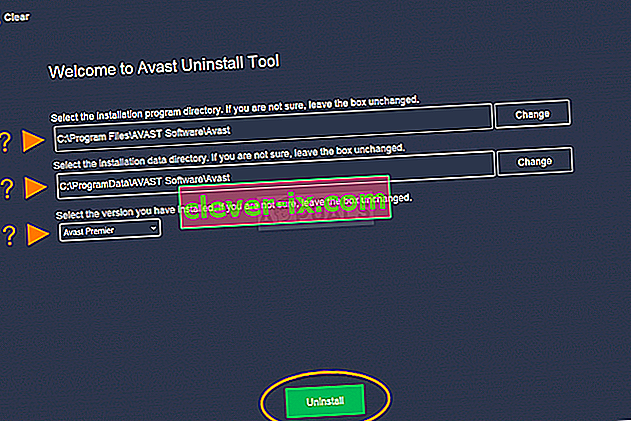Ovaj se problem javlja ljudima koji Avast koriste kao svoj antivirus. Neki su korisnici izvijestili da im se problem počeo javljati nakon ažuriranja kada je Avast instaliran. Drugi korisnici inzistiraju da se problem pojavi svaki put kad se program pokrene. U svakom slučaju, poruka o pogrešci koja se pojavljuje je ista:
Točka ulaska u postupak ... nije se mogla pronaći u knjižnici dinamičkih veza ...

Ovdje tri točke označavaju rezervirana mjesta za imenovane ulazne točke postupka, odnosno DLL-ove. Pripremili smo metode koje su pomogle većini korisnika da se riješe ovog problema, pa se nadamo da ćete i vi biti uspješni.
Što uzrokuje pogrešku ulaska "AvastUI.exe" nije pronađena?
Problem može uzrokovati mnoštvo različitih čimbenika koji su se tijekom godina čak i mijenjali. Budući da se Avastova ažuriranja objavljuju prilično često, glavni se problem često rješava jednostavnim korištenjem najnovije verzije. Evo najčešće uzroka:
- Objavljeno je ažuriranje za Avast koje je prekinulo instalaciju i trebali biste pokušati popraviti instalaciju ili ponovo instalirati Avast od samog početka.
- Neki su korisnici izvijestili da je ponovna instalacija paketa za distribuciju Visual C ++ koji su možda oštećeni. Problem je često povezan s verzijom iz 2008.
1. rješenje: Popravak Avasta
Ako nešto nije u redu s instalacijom Avast, najbolje je da je jednostavno popravite tako da prijeđete na upravljačku ploču i popravite je. Ovo je rješenje uspjelo za puno ljudi, ali uzmite u obzir činjenicu da ćete možda trebati prilagoditi postavke koje ste možda promijenili tijekom korištenja aplikacije.
- Prije svega provjerite jeste li prijavljeni s administratorskim računom jer nećete moći brisati programe pomoću bilo kojeg drugog računa.
- Kliknite izbornik Start i potražite ga, otvorite Upravljačku ploču . Možete i kliknuti ikonu zupčanika kako biste otvorili Postavke ako koristite Windows 10.

- Na upravljačkoj ploči odaberite Prikaži kao: Kategorija u gornjem desnom kutu i kliknite na Deinstaliraj program u odjeljku Programi.
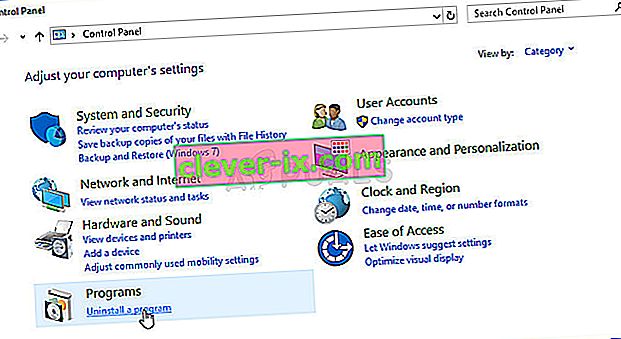
- Ako koristite aplikaciju Postavke, klikom na Aplikacije trebao bi se odmah otvoriti popis svih instaliranih programa na vašem računalu.
- Pronađite Avast na upravljačkoj ploči ili u postavkama i kliknite na Deinstaliraj / popravi .
- Čarobnjak za deinstalaciju trebao bi se otvoriti s dvije mogućnosti: Popravak i Uklanjanje. Odaberite Popravak i kliknite Dalje kako biste popravili instalaciju programa.

- Pojavit će se poruka u kojoj se traži potvrda postupka. Avast će se najvjerojatnije ponovo pokrenuti sa zadanim postavkama koje su radile prije nego što se pogreška počela događati.
- Pritisnite Finish (Završi) kada deinstalirani postupak dovrši i ponovo pokrenite računalo da biste vidjeli hoće li se pogreške i dalje pojavljivati.
Rješenje 2: Instaliranje svježe verzije Avast
Gotovo da nema ničega što čista instalacija Avasta neće popraviti, a to se može reći i o ovom problemu. Čistu ponovnu instalaciju prilično je jednostavno izvesti i uspijeva riješiti ovaj problem ako gornja metoda ne uspije. Radi više od običnog deinstaliranja, jer također briše datoteke predmemorije, kao i unose u registar koji su možda oštećeni.
- Preuzmite najnoviju verziju instalacije Avast tako što ćete doći do ove veze i kliknuti gumb Preuzmi besplatni antivirus na sredini web mjesta.
- Također, s ove poveznice trebat ćete preuzeti uslužni program Avast Uninstall, pa ga spremite i na svoje računalo.

- Prekinite vezu s Internetom nakon što preuzmete ove datoteke i pokrenite se u siguran način slijedeći upute koje smo pripremili u ovom članku.
- Pokrenite uslužni program za deinstalaciju Avast i potražite mapu u koju ste instalirali Avast. Ako ste ga instalirali u zadanu mapu (Programske datoteke), možete ga napustiti. Pazite da odaberete ispravnu mapu jer će sadržaj bilo koje mape koju odaberete biti izbrisan ili oštećen. Krećite se kroz File Explorer dok ne pronađete pravu mapu.
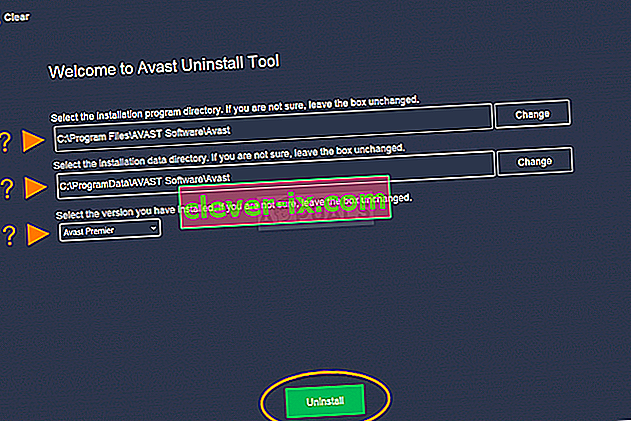
- Kliknite opciju uklanjanja i ponovno pokrenite računalo podizanjem sustava u normalno pokretanje. Provjerite je li se pozadinska usluga vratila u normalu.
Rješenje 3: Ponovno instalirajte Visual C ++ koji se može distribuirati
Budući da za taj problem često možemo kriviti Windows, sasvim je moguće da verzija Microsoft Visual C ++ Redistributable instalirana zajedno s antivirusom jednostavno nije valjana i možda ćete je htjeti ručno instalirati nakon deinstalacije antivirusnog paketa Avast. Izvršite korake u Rješenju 1 kako biste ga deinstalirali i slijedite donje upute!
- Kliknite gumb izbornika Start i otvorite Upravljačku ploču tako što ćete potražiti upravo tu. Također, možete kliknuti ikonu u obliku zupčanika kako biste otvorili aplikaciju Postavke ako je vaš OS Windows 10
- Na upravljačkoj ploči prebacite opciju Pogled kao na kategoriju u gornjem desnom kutu i kliknite Deinstaliraj program u odjeljku Programi na dnu prozora upravljačke ploče.
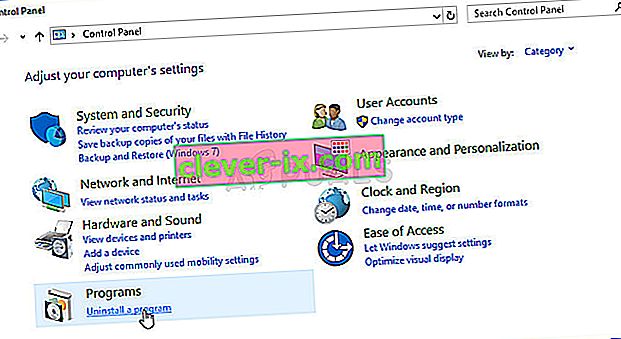
- Ako koristite aplikaciju Postavke u sustavu Windows 10, samo klikom na Aplikacije treba odmah otvoriti popis svih instaliranih programa na računalu.
- Pronađite Microsoft Visual C ++ Redistributable Package na upravljačkoj ploči ili u postavkama i kliknite Deinstaliraj nakon što ste ga jednom kliknuli. Možda ćete primijetiti da postoji nekoliko različitih verzija uslužnog programa. Morat ćete ih zabilježiti i ponoviti postupak deinstalacije za svakog od njih.
- Možda ćete trebati potvrditi neke dijaloške okvire i slijediti upute koje će se pojaviti zajedno s čarobnjakom za deinstalaciju .

- Pritisnite Završi kada deinstalacijski program završi s postupkom i ponovite postupak deinstalacije za sve verzije Visual C ++ paketa. Sada ćete morati ponovo instalirati Visual C ++ tako da ga pronađete ovdje. Odaberite verziju koju želite preuzeti i odaberite preuzimanje prema vašem procesoru (32-bitni ili 64-bitni).

- Pronađite datoteku koju ste upravo preuzeli u mapi Windows, pokrenite je i slijedite upute na zaslonu kako biste instalirali paket za distribuciju Microsoft Visual C ++. Ponovo instalirajte Avast i provjerite pojavljuje li se problem i dalje.